- მალე ჩვენ შევძლებთ სათანადო რეაგირებას მოწონებულ კომენტარებზე.
- მხოლოდ Word Insiders ახლა ამოწმებს ამ მომავალ ფუნქციას.
- Windows და Mac პლატფორმის მომხმარებლებს ექნებათ ეს ღილაკი.
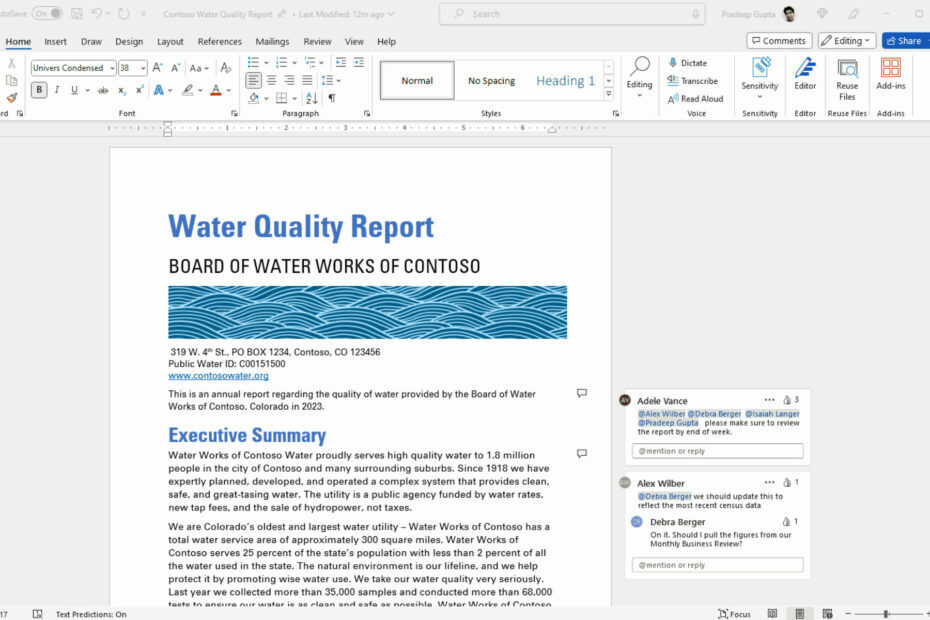
თამამად შეიძლება ითქვას, რომ ჩვენ ყველანი ვიცნობთ a-ს კონცეფციას მოსწონს დააწკაპუნეთ უკვე, ასე რომ არ არის საჭირო იმის ახსნა, თუ რა არის.'
იყენებდით თუ არა მას ფეისბუქზე, ინსტაგრამზე, ტვიტერზე ან სხვა სოციალური მედიის პლატფორმებზე, იდეა თითქმის იგივეა.
რედმონდის ტექნოლოგიური გიგანტი გრძნობდა, რომ მისმა ზოგიერთმა აპლიკაციამ შეიძლება ასევე ისარგებლოს ასეთი ფუნქციით და სწორედ ამაზე ვაპირებთ ფოკუსირებას ახლავე.
სანამ მასში შევიდეთ, გახსოვდეთ, რომ Windows Backup აპი მალე შეინახავს თქვენს Chrome პაროლებს.
მოემზადეთ Word-ისთვის ამ სრულიად ახალი ფუნქციის შესამოწმებლად
როგორც აღვნიშნეთ, ვერსია მოსწონს ღილაკი გამოჩნდება Microsoft-ის Word აპში უახლესი განახლების ჩამოტვირთვისა და ინსტალაციის შემდეგ.
ბოლო დროს ბლოგის პოსტიკომპანიაში აცხადებენ, რომ ამუშავებს ახალს მოსწონს ხატულა მომხმარებლის კომენტარებისთვის Word for Windows-ში.
როგორც Microsoft-მა განაცხადა, Word-ში კომენტარების ეს თანამედროვე გამოცდილება ქმნის თქვენი გუნდის უფრო მდიდარი თანამშრომლობის საფუძველს და ასწორებს კომენტირების გამოცდილებას Office-ის კომპლექტში.
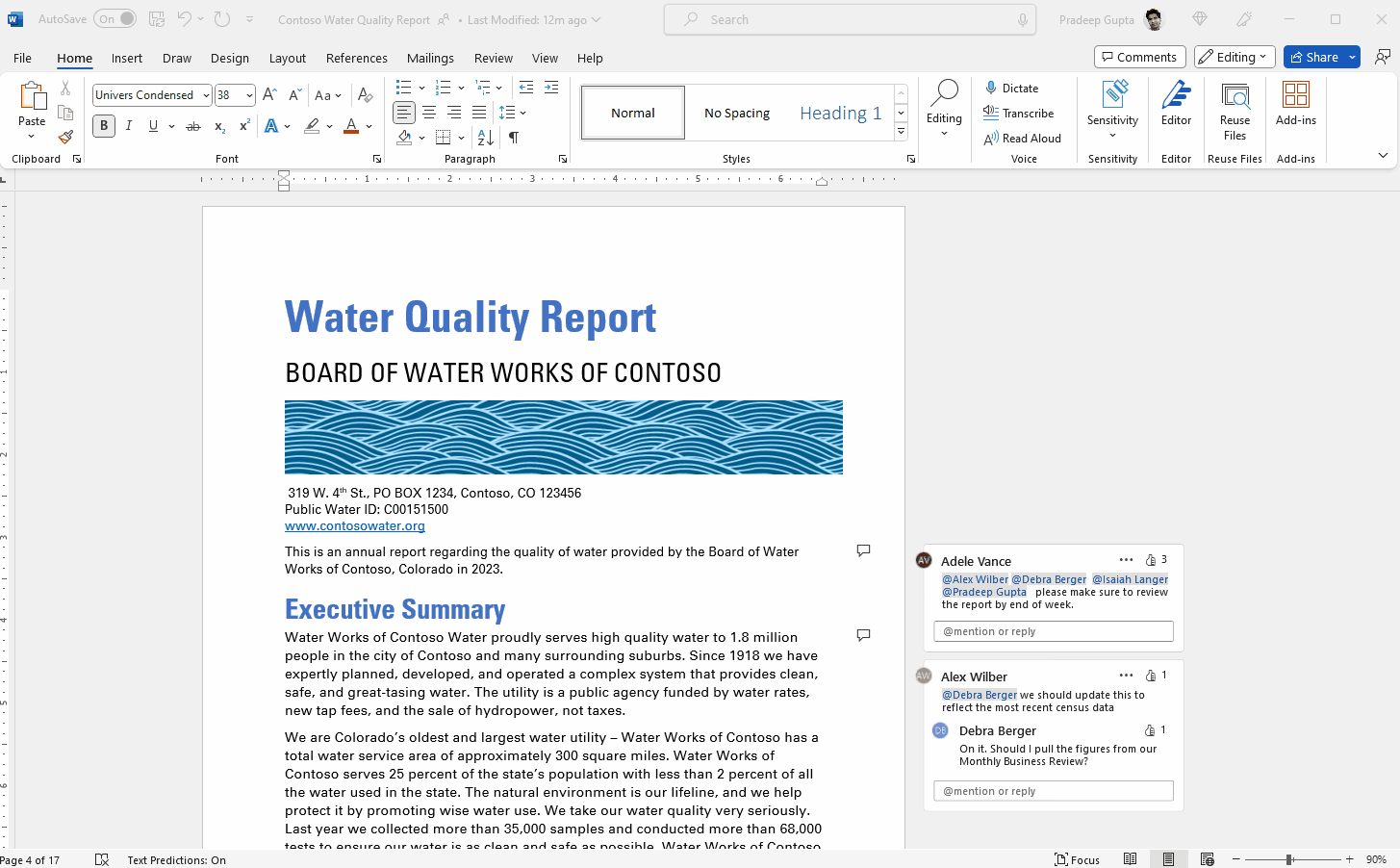
თანამედროვე კომენტარების გამოყენებით, შეგიძლიათ დოკუმენტში აზრები ან კითხვები დაუტოვოთ სხვებს, გადახედოთ და დაარედაქტიროთ თქვენი კომენტარები მათ ჩადებამდე და ახსენოთ ვინმე.
ადრე, იმპროვიზაცია მოგიწიათ მსგავსი პასუხების აკრეფით +1 აცნობეთ სხვებს, რომ ეთანხმებით ან გსურთ მონაწილეობა მიიღოთ გარკვეულ ღონისძიებაში.
თუმცა, ახლა შეგიძლიათ უბრალოდ დააწკაპუნოთ ღილაკზე, რათა დაეთანხმოთ პასუხს, დაეთანხმოთ აზრს ან აღიაროთ, რომ წაიკითხეთ თანამშრომლის გამოხმაურება.
მომხმარებელთა გამოხმაურება ვარაუდობს, რომ მომხმარებლებს სურდათ სწრაფად და მარტივად გადმოეცათ თავიანთი რეაქცია კომენტარზე, როგორიც შეგიძლიათ გააკეთოთ Word-ზე ვებზე, გუნდებზე ან სხვა სოციალური მედიის აპებში.
ამრიგად, მოსწონს ხატის ღილაკი ახლა გამოჩნდება ნებისმიერ კომენტარზე, რომელიც შექმნილია Word დოკუმენტისთვის ზედა მარჯვენა კუთხეში.

ეს ნიშნავს, რომ თქვენ შეგიძლიათ უბრალოდ დააწკაპუნოთ მასზე, რათა აჩვენოთ, რომ ამტკიცებთ კომენტარს. თქვენ ასევე შეგიძლიათ გადაიტანოთ კურსორი ღილაკზე, რათა ნახოთ კიდევ ვის მოეწონა.
და, თუ არ აპირებდით რაიმეს მოწონებას, იცოდეთ, რომ თქვენ ასევე შეგიძლიათ დაიბრუნოთ თქვენი რეაქცია ღილაკზე ხელახლა დაჭერით.
გთხოვთ გაითვალისწინოთ, რომ Microsoft ამბობს მოსწონს ხატულა არ იქნება ხელმისაწვდომი, თუ Word დოკუმენტი მხოლოდ წაკითხვის რეჟიმშია.
გარდა ამისა, თქვენ ასევე შეგიძლიათ უპასუხოთ კომენტარს ზედა კომენტარის ქვემოთ ქვემოთ ისრის დაჭერით. ეს საშუალებას მოგცემთ გადაიტანოთ კომენტარების სიაში.
გაითვალისწინეთ, რომ ეს ახალი ფუნქცია ამჟამად ხელმისაწვდომია მხოლოდ Word-ისთვის Windows-ის ბეტა ტესტერებისთვის, ინტერნეტში Word მომხმარებლებთან ერთად.
ის ახლა ვრცელდება მიმდინარე არხის (Preview) მომხმარებლებისთვის, რომლებსაც აქვთ ვერსია 2305 (Build 16501.20152) ან უფრო ახალი, ასე რომ გახსოვდეთ.
ასევე, მოსწონს icon კომენტარის ფუნქცია დაემატება Word-ის Mac ვერსიას მომდევნო რამდენიმე კვირაში, ასე რომ, ამასაც თვალი ადევნეთ.
ამ დროისთვის iOS და Android Word-ის მომხმარებლები ვერ ნახავენ მოსწონს რეაქციები. ძველი Word დოკუმენტები კომენტარებით შეიძლება არ აჩვენონ ღილაკი, მაგრამ დამატებული ნებისმიერი ახალი კომენტარი მას მხარს დაუჭერს.
დარწმუნდით, რომ გაგვიზიარეთ თქვენი აზრები, იდეები და წინადადებები ჩვენთან გამოყოფილი კომენტარების განყოფილებაში, რომელიც მდებარეობს ქვემოთ.


